Purple Pi OH之安装Docker
介绍
本文基于purple-pi-oh系列主板演示Linux 系统安装Docker,方法适用于RK3566全系列产品。本教程将指导你在基于RK3566的LInux系统上安装Docker。Docker是一个开放源代码的应用容器引擎,允许开发者打包他们的应用及依赖包到一个可移植的容器中,这个容器可以在任何支持Docker的Linux机器上运行。
这里我们适配了purple-pi-oh开发的的docker固件及内核,下载地址如下:
https://pan.baidu.com/s/1VNjThHzlSBux3zi__axr3A?pwd=6666
提取码:6666
检查内核配置
01
下载脚本
使用check_config.sh脚本检查当前内核配置是否适配Docker,该脚本可从github下载,地址如下:
https://github.com/opencontainers/runc/blob/main/script/check-config.sh
02执行脚本
依次执行以下两个语句
chmod +x check-config.sh
./check_config.sh ./kernel/.config
系统内核支持Docker的情况下在终端执行以下语句:
安装Docker

01执行安装
在主板上执行以下命令安装Docker:
安装过程需要花费大约几分钟,根据芯片性能不同有所差异。查看版本
02安装完成
通过以下命令查看Docker版本:
验证安装结果
执行语句 sudo docker run hello-world 出现以下提示代表安装成功。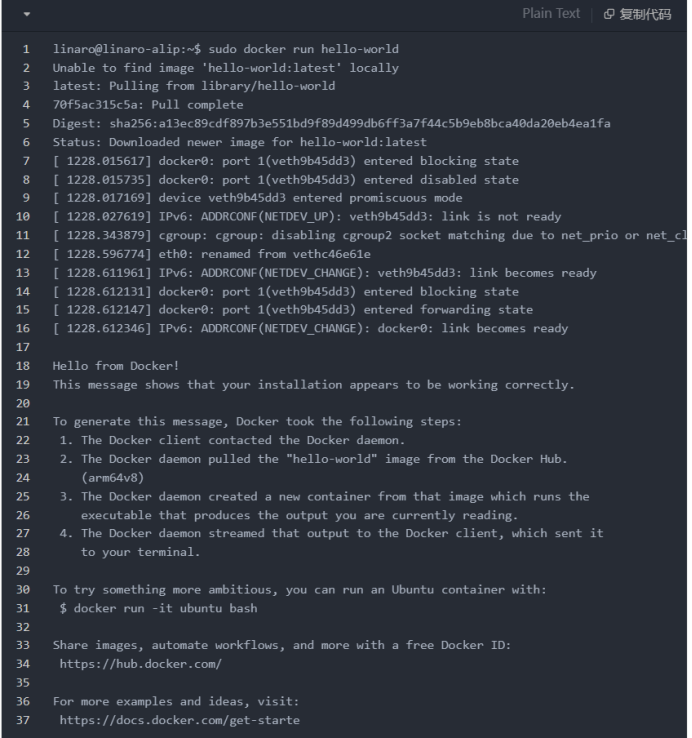
如果再执行测试程序的时候报错了,如:
这种情况可能是因为配置文件等原因造成的。
需要执行下面的语句 删除根目录下的/var/lib/docer文件 然后执行两个语句后再进行验证。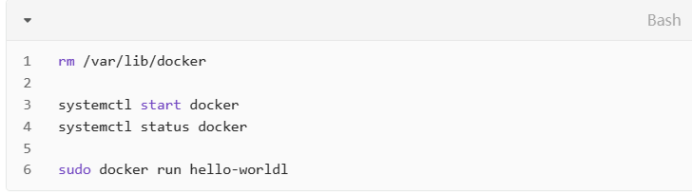
提示"Hello from Docker!"说明Docker验证通过。



 浙公网安备 33010602011771号
浙公网安备 33010602011771号